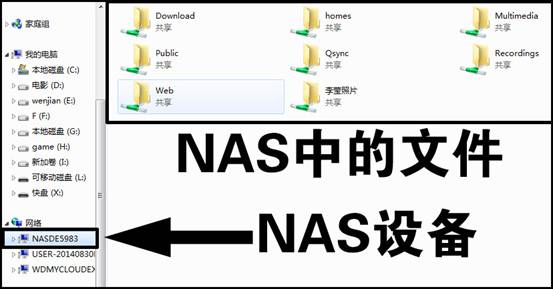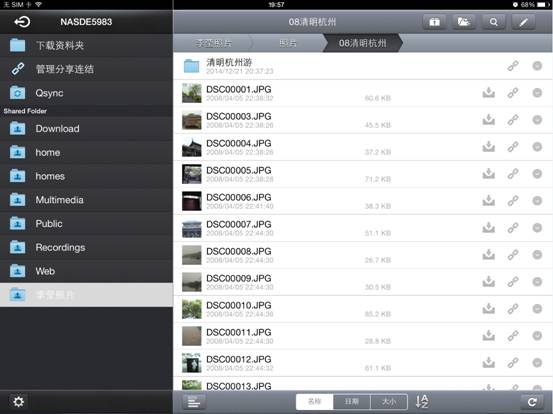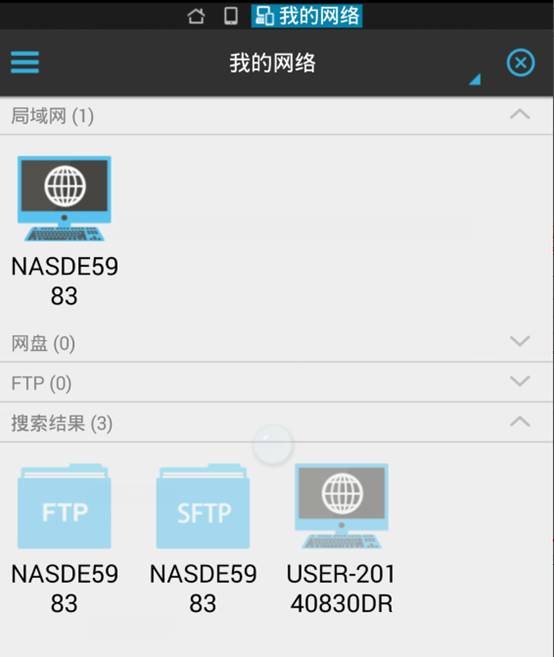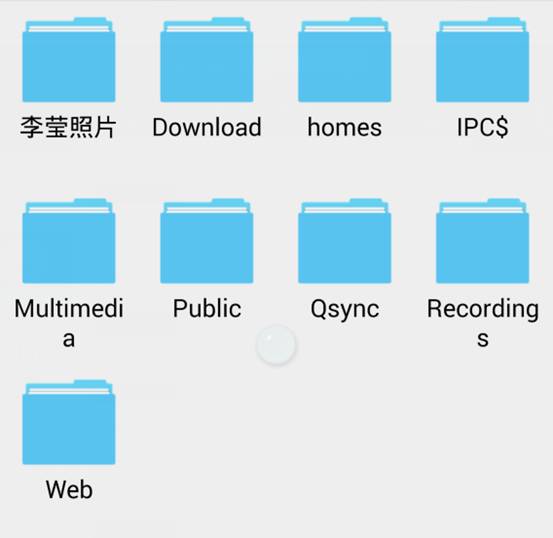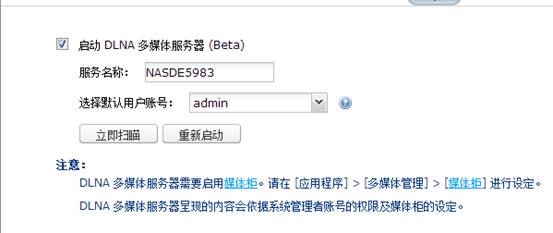我们之所以认为NAS是打造云家庭的最佳解决方案,很重要的原因在于NAS可以玩出的花样更多。就拿与智能移动设备数据的无线分享来说,就可以通过NAS管理APP、局域网直传以及DLNA等三种方式。那么问题来了,哪种方式才是NAS无线分享的最佳方式呢?
在本次研究中,我们用的NAS依然是威联通 TS-212P,这是一款双盘位NAS,拥有1.6GHz的CPU,内存为512MB,性能表现不错。
而研究用的移动设备,使用的是Android系统的索尼 L36h、iOS系统的iPad4、智能电视LG55LA6800。无线路由器我们用的是速率为867Mbps的小米路由。在研究中我们分别对3种无线分享方式进行体验,然后再进行综合对比。
延伸阅读:PC如何访问NAS文件
使用PC访问NAS中的文件操作起来相对比较简单,主要有两种方法。一种方式是直接打开NAS的程序或后台网页,访问相应的文件。我们更推荐的是另一种方式,在我的电脑中的网络设备中可以看到NAS,直接双击进入,操作起来就跟访问本地文件一样。
方案一:APP共享
共享难易度:
特点:
NAS一般都配有APP,威联通 TS-212P也不例外。按照功能的不同,该NAS提供了数个NAS,其中用于文件管理、分享的是Qfile,Android系统/iOS系统都有相应的版本,全平台可用。在智能移动设备上安装该APP之后,选择“新增NAS”,这时界面中就会显示出局域网中的NAS设备,点击设备图标建立连接。接着在连接设置界面输入访问NAS文件的账号和密码,就能进入文件管理界面:点击文件能就打开,按住文件图标不放则调出菜单选择对文件进行下载、复制、重命名等操作。
小编用过不少NAS的文件管理APP,部分APP由于优化不好,文件的分享功能并不好用。而Qfile的表现则很不错,我们先在索尼L36h手机上进行操作,系统显示无线局域网的速率为325Mbps。在这样的网络下,先打开照片文件,速度很快。接着是打开一个2.1GB的720P电影《暗战》,大约缓冲了7s之后就能打开,播放中全程无卡顿,令人满意。在iPad4上体验Qfile HD,基本操作相同,界面反应速度,文件打开速度更快。而且由于设备界面更大,所以左边是文件夹列表,右边是文件的预览图,更利于查看文件。
总的来说,NAS厂商提供的文件APP是大家平时用得比较多的无线分享方案。只要家庭无线局域网速率以及智能移动设备无线网卡支持的速率够快,用户就能获得比较好的无线分享体验。
Qfile HD的界面,左边是文件夹列表,右边则是文件的预览图
方案二:局域网共享
共享难易度:
特点:
可能会有用户觉得,既然NAS和智能移动设备在同一个局域网中,还用APP传输文件反而把事情弄复杂了,直接跟PC一样用局域网共享不就行了吗?这确实能实现。部分Android电视盒例如开博尔F5直接提供了网上邻居功能,直接就能访问局域网中的其他设备,非常方便。
对于没有这一功能的Android设备来说,实现这一功能也不难。相信不少用户的设备上都有ES文件浏览器,里面就有访问局域网设备的功能。可能大家第一次点开ES文件浏览器的我的网络界面时,里面没有设备,这时则要进行扫描,就能找到NAS。访问里面的文件跟查看本地文件是一样的。同样是用索尼 L36h手机进行体验,小编发现无论是系统的反应速度还是文件的打开速度方面,使用局域网直传的方式明显要更快一些。
至于iOS设备,小编在研究中没有找到一款比较好的局域网文件查看APP只得放弃。(如果你找到比较好用的iOS局域网文件查看APP ,欢迎来信告诉我们。)
可以看到,局域网直连的方式在相应速度上有非常明显的优势,只是这一方式在Android设备上更容易实现。
方案三:DLNA推送
共享难易度:
特点:
很多时候用户都只是直接打开NAS中的文件进行查看,用不着下到本地。而不少NAS都支持DLNA功能,那么直接用DLNA无线推送行不行呢?威联通 TS-212P也提供了DLNA功能,开启该功能首先是在控制台的应用程序列表中就能看到DLNA多媒体服务器的选项,直接选择开启就行。
开启DLNA服务器界面
iOS系统和Android系统中有很多APP都支持DLNA协议,本次研究我们在iPad4上安装了8Player。打开该APP之后,在主界面上有Music(音乐)、Movies(电影)、Pictures(图片)和Settings(设置)。可能在刚打开的页面中没有显示出DLNA服务器,可以按Refresh(刷新)按钮进行刷新操作,就能看到名为“NASDE5983”的DLNA服务器了。
我们点击Picture(图片)按钮并打开NASDE5983服务器,里面的图片文件会以列表的方式展示出来,点击文件即可播放,图片和音乐的操作也是类似的。说到效果,NAS的DLNA推送还不错,播放音乐、视频很流畅,但是缓冲时间要长于之前的两种方式。如果用支持DLNA协议的智能电视(小编用的是LG55LA6800),直接就能访问DLNA服务器,文件的推送更加简单。
不过DLNA推送的局限性比较明显,就是对文件的格式要求较高,特别是视频文件,只支持MPEG2 MPEG-1、MPEG-4、AVC、WMV9,推送操作会受到很大的限制。
总结:通过体验,我们认为在NAS与智能移动设备之间文件无线分享的三种方式中,官方APP的优势比较明显,那就是全平台可用和稳定性较高,可以当做NAS无线分享的首选方式。用局域网共享的方式,可以作为官方APP的一个补充,由于其拥有响应速度快、操作较为简单的优势,我们认为该方式特别适合Android电视盒以及各种Android智能电视使用。
DLNA推送的实用性并不高。主要因为DLNA协议对推送的文件格式,特别是视频格式的要求较高,MKV等常见的高清视频格式无法播放,这就导致其使用会受到较大的限制。而且如果要看图片、听音乐,对比其他方式也无明显优点。所以对于家庭用户来说,我们并不推荐大家使用DLNA推送的文件共享方式。
转载请注明:好奇网 » 寻找NAS和智能移动设备间的 最佳无线分享方式